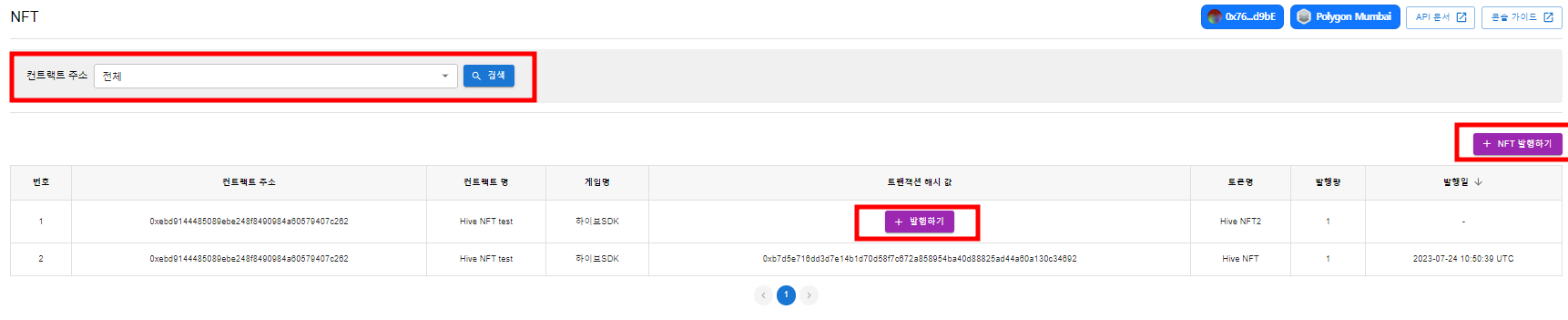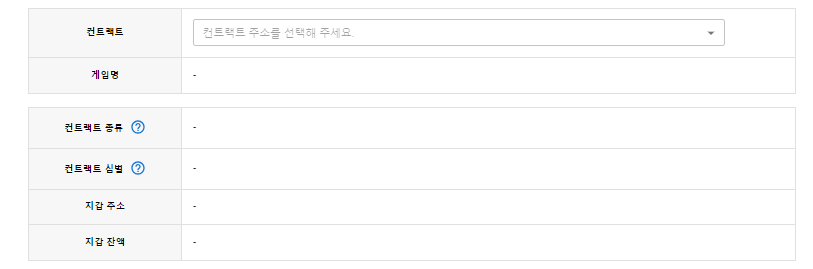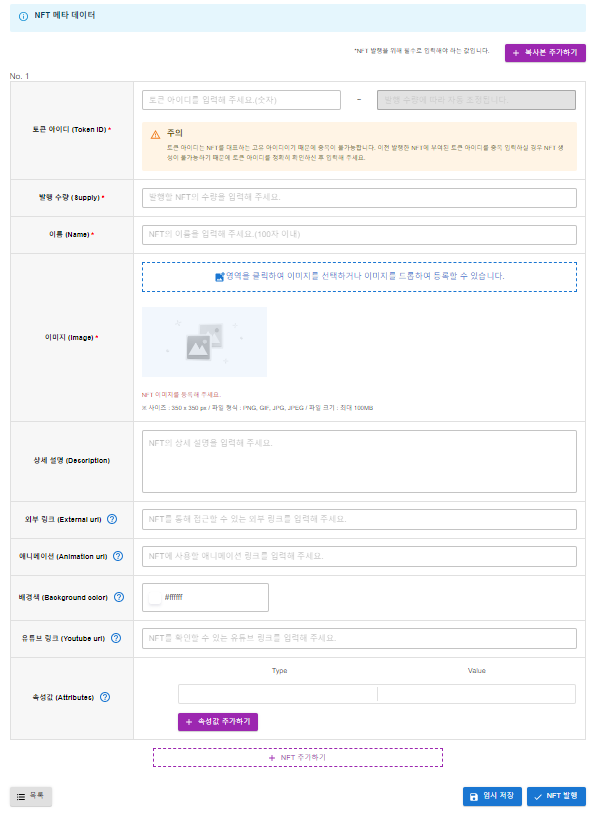블록체인 > 폴리곤 > 컨트랙트 메뉴에서 발행한 NFT 컨트랙트를 활용하여 민팅을 진행합니다.
NFT 메인
- 컨트랙트 내역 조회 : 컨트랙트를 선택하여 해당 컨트랙트로 발행한 NFT 목록을 조회할 수 있습니다.
- NFT 발행하기 버튼 : 버튼 클릭 시 NFT 발행하기 페이지로 이동합니다.
- 컨트랙트 상세 내역
- 컨트랙트 주소 : NFT 발행에 사용된 NFT 컨트랙트의 주소입니다.
- 컨트랙트 명 : NFT 발행에 사용된 NFT 컨트랙트의 이름입니다.
- 게임명 : NFT 발행에 사용된 NFT 컨트랙트와 매칭되는 게임의 이름입니다.
- 트랜잭션 해시 값 : NFT 발행 시 생성되는 트랜잭션 해시 값입니다. 폴리곤 스캔(https://polygonscan.com/)에서 해당 트랜잭션 해시 값을 검색하여 자세한 트랜잭션 정보를 확인할 수 있습니다.
- 발행하기 버튼 : NFT 발행이 완료되지 않고 임시 저장 상태인 경우에만 노출됩니다. 버튼 클릭 시 NFT 발행하기 페이지로 이동합니다.
- 토큰명 : 발행한 NFT의 이름입니다.
- 발행량 : 발행한 NFT의 수량입니다.
- 발행일 : NFT가 발행되지 않고 임시 저장 상태일 경우 노출되지 않습니다.
NFT 발행하기
컨트랙트 선택
- 컨트랙트 : 블록체인 > 폴리곤 > 컨트랙트 메뉴에서 발행한 NFT 컨트랙트 주소 목록이 노출됩니다. 민팅에 사용할 NFT 컨트랙트 주소를 선택해 주세요.
- 게임명 : NFT 컨트랙트 발행 시 선택한 게임명입니다. 선택한 컨트랙트 주소에 따라 자동으로 매칭되어 노출됩니다.
- 컨트랙트 종류 : NFT가 자동으로 노출됩니다.
- 컨트랙트 심벌 : 선택한 NFT 컨트랙트 발행 시 입력한 심벌명이 노출됩니다.
- 지갑 주소 : 선택한 NFT 컨트랙트를 발행한 지갑 주소입니다.
- 지갑 잔액 : NFT 컨트랙트를 발행한 지갑 주소의 MATIC 보유 내역이 노출됩니다.
NFT 메타 데이터 입력
- NFT 메타 데이터 테이블 : NFT 민팅 시 필요한 정보를 입력합니다. 메타 데이터는 Opensea 마켓 표준 규격으로 구성되어 있습니다.
- 복사본 추가하기 버튼 : 버튼 클릭 시 해당 NFT 메타 데이터 테이블과 동일한 내용의 테이블이 복사되어 생성됩니다.
- 토큰 아이디 : NFT를 대표하는 고유 아이디입니다. 1개의 NFT 컨트랙트 내에서 중복되는 토큰 아이디가 존재할 경우 민팅이 불가능하기 때문에 민팅 전 NFT의 토큰 아이디가 중복되지 않는지 확인 후 입력해 주세요.
- 발행 수량 : 민팅할 NFT의 수량을 입력합니다. 한 번에 최대 발행 가능한 수량은 200개입니다.
- 이름 : NFT의 이름을 입력합니다.
- 이미지 : NFT를 대표하는 이미지입니다.
- 상세 설명 : NFT에 대한 상세 설명을 자유롭게 입력합니다.
- 외부 링크 : NFT를 통해 외부로 연결되는 URL 주소입니다. NFT를 통해 접근 희망하는 URL 주소를 입력해 주세요.
- 애니메이션 : NFT에 사용할 동영상 URL 주소입니다. 지원하는 파일 형식은 .mp4입니다.
- 배경색 : NFT의 배경색입니다. 16진수 6자리 문자열(six-character hexadecimal)로 표시합니다.
- 유튜브 링크 : NFT를 확인할 수 있는 유튜브 동영상 URL 주소입니다.
- 속성값 : 발행할 NFT의 속성값이 담긴 object 배열입니다. 속성값 추가하기 버튼을 클릭하여 NFT의 속성값을 자유롭게 추가할 수 있습니다.
- NFT 추가하기 : NFT 추가하기 버튼 클릭 시 하단에 신규 NFT 메타 데이터 테이블이 생성됩니다.
- 임시 저장 버튼 : 버튼 클릭 시 해당 내용이 임시 저장 처리됩니다.
- NFT 발행 버튼 : 버튼 클릭 시 지갑 서명 팝업이 노출되며 서명 완료 후 NFT가 성공적으로 발행됩니다.